
时间:2020-08-25 23:25:39 来源:www.win10xitong.com 作者:win10
不知道各位网友有没有遇到过win10将Windows defender设置成开启状态的问题,今天有一位网友说他就遇到了,确实这个win10将Windows defender设置成开启状态的问题对于很多用户来说比较少见,遇到了就不知道如何解决。如果你现在找不到专业的人员来解决win10将Windows defender设置成开启状态这个问题,我们其实可以参考一下这个方法来处理:1、第一步打开文件的计算机按钮;2、点击其中的管理,位置所在即可很轻松的完成了。要是大伙儿还是很懵,那我们再来看看win10将Windows defender设置成开启状态的具体操作技巧。
具体方法如下:
1、第一步打开文件的计算机按钮;
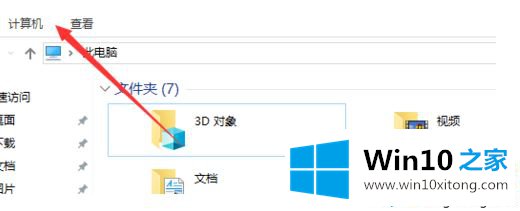
2、点击其中的管理,位置所在如图;
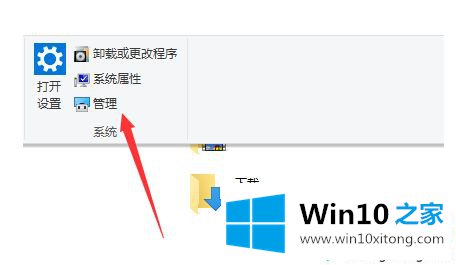
3、点击左侧最下面的服务,展开下面内容;

4、接着选择第一项服务,点击打开右侧页面 ;
;
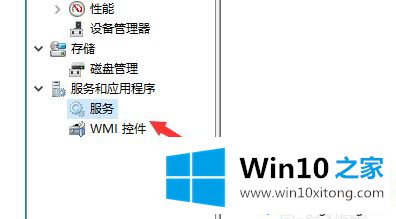
5、找到我们要的项目,defender,打开这个设置;
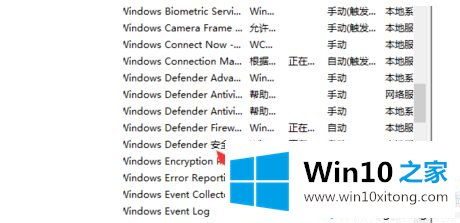
6、把他点击开启即可。

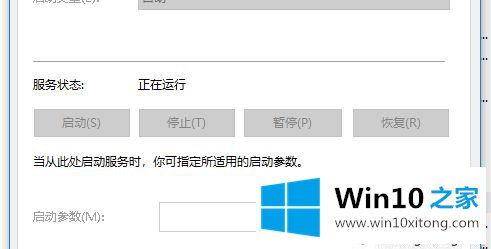
关于win10将Windows defender设置成开启状态的方法分享到这里了,有需要的可以自己关闭或开启。
上面的文章非常详细的讲了win10将Windows defender设置成开启状态的具体操作技巧,如果你还有其他的问题需要小编帮助,可以告诉小编。你对本站的支持,我们非常感谢。